Adobe Creative Cloud er skyserveren udgivet af Adobe. Det fungerer normalt sammen med apps, såsom Photoshop, Premiere, After Effects og mere. Når du tilmelder dig Adobe Creative Cloud, installerer den automatisk Creative Cloud-appen på din computer. Det store problem er, at brugerne ikke kan finde nogen afinstallationsprogrammer af cloud-serveren. Denne guide viser dig de nemmeste måder at gøre det på afinstallere Adobe Creative Cloud på Mac.
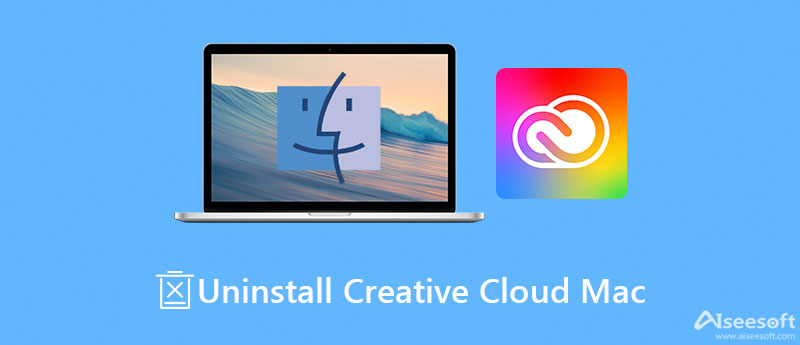
Hvis du vil afinstallere og fjerne alle Adobe Creative Cloud-apps sammen, skal du bruge et afinstallationsværktøj, som f.eks. Aiseesoft Mac Cleaner. Det kan hjælpe dig med at finde ud af Creative Cloud og tilhørende apps. Så du nemt kan afinstallere dem.

161,522 Downloads
Aiseesoft Mac Cleaner – Bedste Creative Cloud Uninstaller
100 % sikker. Ingen annoncer.
Installer det bedste Creative Cloud-afinstallationsprogram på din Mac. Når du vil slippe af med appen fra din computer, skal du starte afinstallationsprogrammet. Nu vil du se tre knapper, Status, Cleanerog Toolkit. Klik på Toolkit og vælg Afinstaller værktøj til at komme videre. Tryk på Scan knappen for at begynde at lede efter alle apps på din Mac.

Når app-scanningen er færdig, skal du klikke på Specifikation knappen for at åbne det næste vindue. Gå til midterpanelet, og vælg de apps, du vil slette. Derefter vises alle tilknyttede apps og filer i højre panel. Marker afkrydsningsfeltet ud for hver uønsket app eller fil, og klik på Rens knappen i nederste højre hjørne. Et par sekunder senere vil Adobe Creative Cloud blive afinstalleret fra Mac.

Udvidet læsning:
Kan du afinstallere Creative Cloud på Mac uden tredjepartsapps? Ja, Adobe Installers er det officielle værktøj til at slette ubrugelige Adobe-apps, inklusive Creative Cloud og tilknyttede apps.
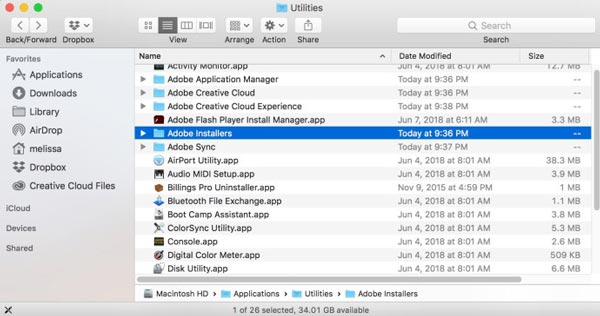

Bemærk: Du skal slette de tilknyttede filer i Finder manuelt.
Hvis du blot ønsker at afinstallere en app i Adobe Creative Cloud, men ikke selve skyserveren, kan du prøve nedenstående trin. Vi forklarer proceduren i detaljer.

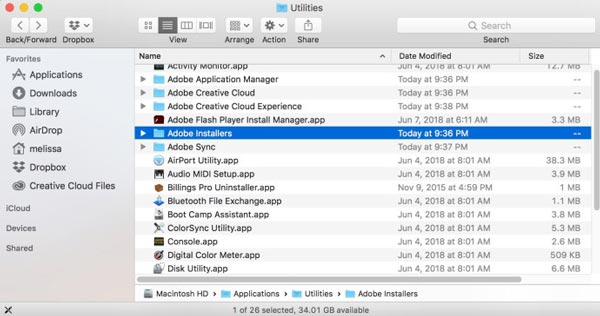
1. Hvorfor kan jeg ikke afinstallere Adobe Creative Cloud fra Mac?
Før du afinstallerer Adobe Creative Cloud på Mac, skal du afslutte de relative processer. Desuden kræver processen din adgangskode. Hvis problemet fortsætter, skal du genstarte din maskine og prøve det igen.
2. Hvad sker der, hvis du afinstallerer Creative Cloud?
Antag, at du afinstallerer Creative Cloud på din Mac, at alle dine Adobe CC-apps stadig forbliver på din maskine. Du har dog brug for CC-appen, når du opdaterer Adobe-apps, såsom Photoshop.
3. Kan jeg have Photoshop uden Creative Cloud?
Når du først installerer Photoshop, skal du have Creative Cloud installeret på din computer. Afinstallation af CC vil ikke påvirke andre apps, men Photoshop bliver den gratis version.
Konklusion
Denne vejledning har talt om, hvordan du afinstallerer Adobe Creative Cloud på Mac. Nogle gange kan du skifte dine Adobe-apps til andre hjælpeprogrammer eller bare stoppe med at opdatere dine apps. Den officielle Adobe Installers-app indeholder også et afinstallationsprogram til at fjerne CC-appen. Kan du ikke fjerne CC-appen? Aiseesoft Mac Cleaner kan opfylde dit behov. Hvis du har andre spørgsmål, bedes du skrive dem nedenfor.

Mac Cleaner er et professionelt Mac-styringsværktøj til at fjerne junk-filer, rod, store / gamle filer, slette duplikatfiler og overvåge din Mac-ydelse.
100 % sikker. Ingen annoncer.